Hướng dẫn cách chèn quản lý hình ảnh trên website wordpress
Khi chỉnh sửa bài đăng trong WordPress, việc thêm hình ảnh vào bài viết trên WordPress có thể được thực hiện từ nút Add Media ở phần trên cùng bên trái của trình chỉnh sửa.
Bước 1:
Bạn truy cập vào tài khoản WordPress. Trong giao diện chính nhấn vào phần My Site để truy cập vào giao diện cá nhân của bạn.
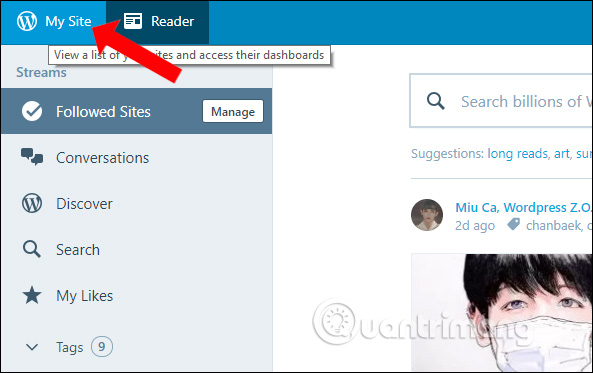
Bước 1
Bước 2:
Chuyển sang giao diện mới nhấn vào Media ở danh mục phần Manage.
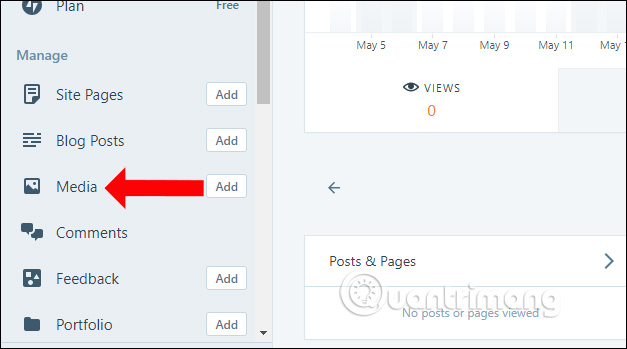
Bước 2-1
Nhìn sang bên phải nhấn vào mục Add New để thêm hình ảnh vào WordPress.
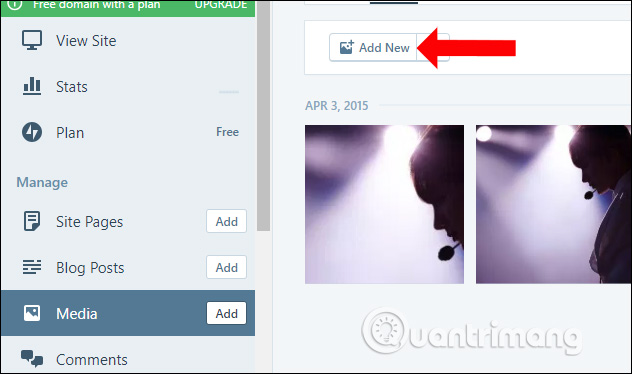
Bước 2-2
Bước 3:
Xuất hiện thư mục trên máy tính để bạn tìm tới hình ảnh muốn tải lên WordPress, nhấn chọn ảnh rồi nhấn Open. Hình ảnh sau đó sẽ được tải lên trang web.
Để chỉnh sửa hình ảnh, click vào ảnh rồi nhấn nút Edit ở bên trên.
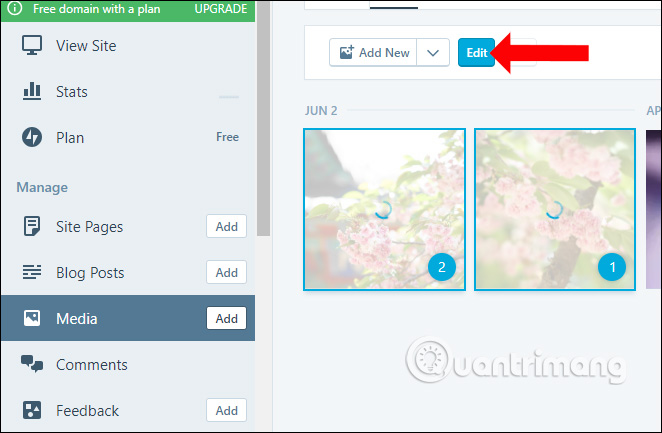
Bước 3
Bước 4:
Ở giao diện chỉnh sửa hình ảnh, để cắt hoặc xoay hình ảnh nếu muốn nhấn vào nút Edit Image.

Bước 4-1
Sẽ có các tùy chọn bên dưới ảnh để chỉnh sửa như Rotate xoay hình ảnh theo các góc độ, Crop cắt hình ảnh theo những kích thước khác nhau. Nút Reset để quay lại ảnh gốc. Khi chỉnh xong nhấn nút Done để lưu lại.
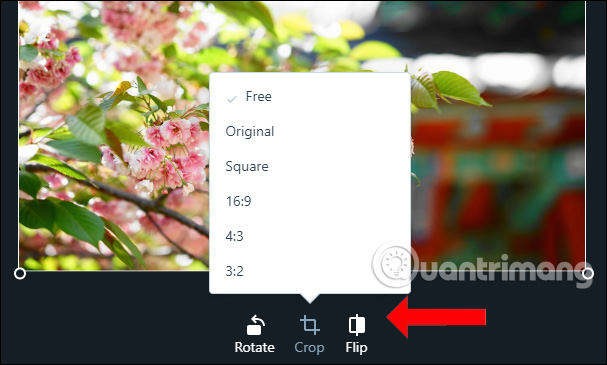
Bước 4-2
Bước 5:
Tiếp đến bạn có thể thay đổi tên ảnh, thêm các nội dung cho hình ảnh. Cuối cùng nhấn Done để lưu lại.
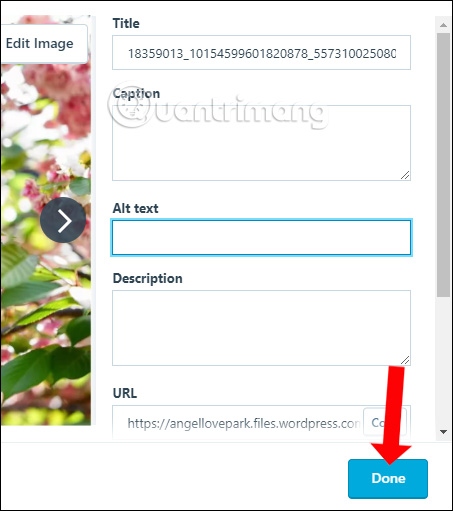
Bước 5
Như vậy sau khi đăng hình ảnh lên trên WordPress, chúng ta có thể thay đổi kích thước của hình ảnh, hoặc thêm nội dung như tên ảnh, nội dung ảnh cho hình ảnh nếu muốn. Khi đăng bài viết trên WordPress chỉ cần nhấn vào phần Media để lấy hình ảnh đã đăng lên WordPress chèn vào nội dung là xong.














